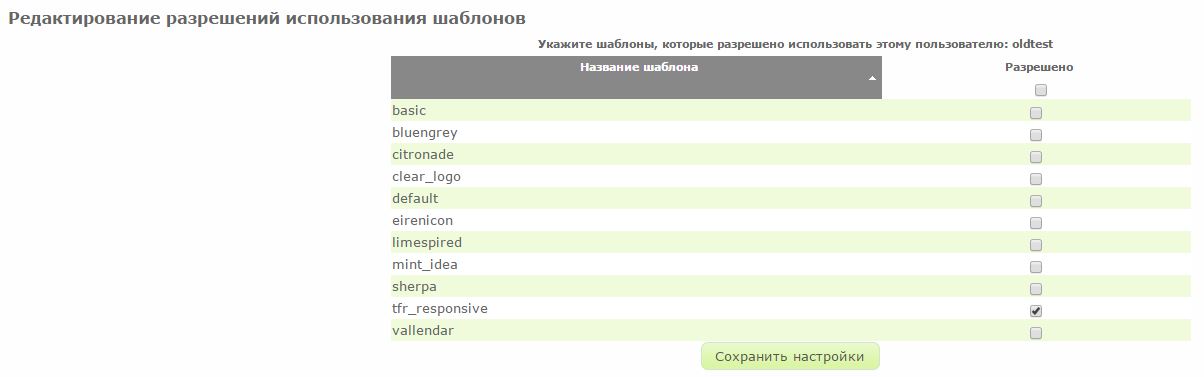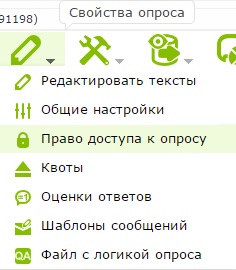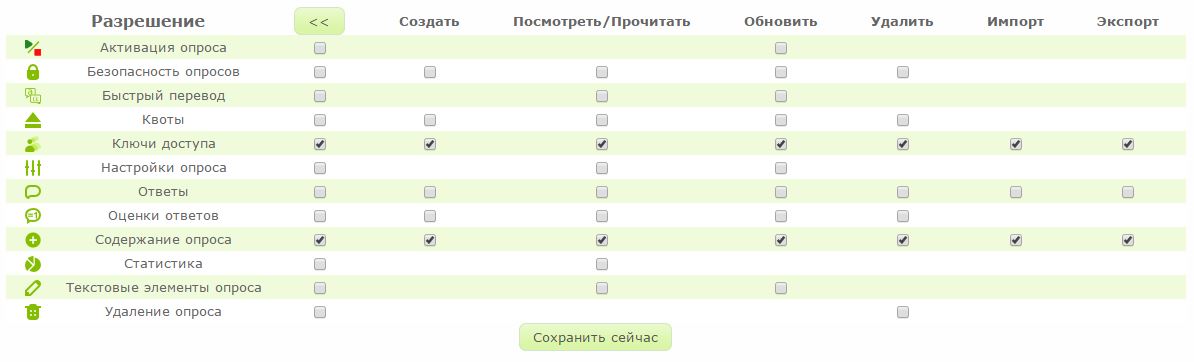Manage users/ru: Difference between revisions
From LimeSurvey Manual
(Created page with "'''Этого нужно остерегаться:''' * Одноразовые пароли должны быть включены параметром "$use_one_time_password...") |
(Updating to match new version of source page) |
||
| Line 6: | Line 6: | ||
==Создание пользователей== | ==Создание пользователей== | ||
To create a new user open the user management ("Configuration" -> "Manage survey administrators")ː | |||
[[File:LimeSurveyBenuzerVerwaltung.jpg]] | |||
[[File:LimeSurey2.05_AddUser_ru.JPG]] | [[File:LimeSurey2.05_AddUser_ru.JPG]] | ||
| Line 21: | Line 23: | ||
==Редактирование настроек пользователей== | ==Редактирование настроек пользователей== | ||
You can use the pen symbol to edit a userː | |||
[[File:LimeSurveyBleistiftSymbol.jpg]] | |||
Вы можете задать новый email адрес, полное имя и даже изменить пароль. Кликните "Сохранить" когда завершите изменения. | Вы можете задать новый email адрес, полное имя и даже изменить пароль. Кликните "Сохранить" когда завершите изменения. | ||
| Line 27: | Line 31: | ||
==Удаление пользователей== | ==Удаление пользователей== | ||
To delete a user account simply click the trash button in the line with the user account that should be deleted and hit '''OK'''. | |||
=Права доступа= | =Права доступа= | ||
| Line 35: | Line 39: | ||
==Настройка прав доступа пользователя== | ==Настройка прав доступа пользователя== | ||
To set global permissions for a user just click the lock symbol. | |||
[[File:User_global_permission.png]] | |||
[[File:User_global_permission_complete.png]] | |||
{{FeatureChange|2.05}} | |||
The system use CRUD (Create, read, update and delete) like the Survey right setttings. Check the first input check all the line, you can give less or more right for each system. | |||
You can now add or remove the following rights. | |||
* '''SuperAdministrator''': This right can only be added or removed by the user called '''admin''' and grants full rights to the whole LimeSurvey installation. '''Please note:''' This right is very powerful and you should be very carfefully with granting this right. | |||
* '''Surveys''': This give the access to all survey. To allow a user to create and manage his survey, you need only to let the user to create survey. The creator of a survey is the owner of this survey : this give him all access to this survey. Remind each survey can have specific permission, the global permission is read before survey specific permission. | |||
* ''' | |||
* '''Settings & Plugins''': With this right a user can check data integrity, save the SQL database to an sql file and view the php info in the global settings. This allow too to manage all plugins. | |||
* '''Users''': Having this right a user can create new users and delete users created with this account. The newly created users cannot have higher permissions than the parent. If this has to be done a '''SuperAdministrator''' has to grant the rights. | |||
* '''User groups''' | |||
* '''Templates''': It allows the user to use all design templates and edit all non standard templates. A person with this right should have sufficient knowledge in terms of HTML/php, Javascript and CSS. If a user not familar with this things should use a specific design template it would be better to give him only acccess to read permission. Each template can have specific permission. | |||
* '''Label sets''': This right grants rights regarding label sets (create, update , use (view/read) and delete). The label sets don't have specific righth. | |||
* '''Participant panel''': see [[Central participants database]] | |||
==Настройка прав доступа к шаблонам для пользователя== | ==Настройка прав доступа к шаблонам для пользователя== | ||
| Line 57: | Line 73: | ||
'''Обратите внимание:''' Если у Вас есть какой либо конкретный шаблон оформления для группы пользователей или заказчиков, то, скорее всего, Вам может потребоваться исключительное ограничение на пользование только данным шаблоном. | '''Обратите внимание:''' Если у Вас есть какой либо конкретный шаблон оформления для группы пользователей или заказчиков, то, скорее всего, Вам может потребоваться исключительное ограничение на пользование только данным шаблоном. | ||
To set/edit the template permissions for a user simply click the pen-and-lock symbol for design templates | |||
[[File:LimeSurvey2.05_EditTplPermissions_ru.jpg]] | [[File:LimeSurvey2.05_EditTplPermissions_ru.jpg]] | ||
You can now select the design templates this user can select. After you finished your selection/deselection just hit '''Save''' in the upper right corner: | |||
[[File:Save_Close.jpg]] | |||
Большинство важных пользовательских сценариев для предоставления прав пользователям собрано в одной из частей данной статьи под названием '''пользовательские сценарии'''. | Большинство важных пользовательских сценариев для предоставления прав пользователям собрано в одной из частей данной статьи под названием '''пользовательские сценарии'''. | ||
| Line 89: | Line 107: | ||
В других столбцах Вы можете в отдельности выбрать операции, которые может осуществлять пользователь. | В других столбцах Вы можете в отдельности выбрать операции, которые может осуществлять пользователь. | ||
After you finished editing the survey permissions click '''Save''' or '''Save and close''' in the upper right corner. | |||
[[File:Save-SaveAndClose-Close.jpg]] | |||
Большинство важных пользовательских сценариев для предоставления прав пользователям собрано в одной из частей данной статьи под названием '''пользовательские сценарии'''. | Большинство важных пользовательских сценариев для предоставления прав пользователям собрано в одной из частей данной статьи под названием '''пользовательские сценарии'''. | ||
| Line 134: | Line 154: | ||
{| | {| | ||
! Class !! Description | |||
|- | |- | ||
| | |Installation Administrator || Those people who create login user accounts to allow others to create, edit, activate and/or view surveys and their results. Often can be given access to edit the templates, labelsets and other key features independent of any particular survey stored. | ||
|- | |- | ||
| | |Survey Administrator || A person with a login account that is given some management access to a particular survey. Each survey can have its own set of users with specific rights to manipulate the survey. These rights can be as broad as to activate a survey and possibly edit its question base. They can be as minimum as simply able to review the results to date. | ||
|- | |- | ||
| | |Participant || Those people who simply respond or participate in taking a survey. They may or may not have token access. They do not need a login account to the administrative interface and thus are not termed users. | ||
|- | |- | ||
| | |Installer || A special class of person who has access to the MySQL (or similar) database server and possibly the command line interface of the computers operating system in order to install and configure the survey software. This person is asked to setup the initial SuperAdmin user account from which other user login accounts can be created. | ||
|- | |- | ||
| | |Developer || An very special class of person who has access to the source code and can manipulate it to change the programs behavior. Generally only done with versions of the survey that are not available for live, active surveys. | ||
|} | |} | ||
Revision as of 15:16, 30 January 2017
__ОГЛАВЛЕНИЕ__
Управление пользователями
Создание пользователей
To create a new user open the user management ("Configuration" -> "Manage survey administrators")ː
File:LimeSurveyBenuzerVerwaltung.jpg
- Введите логин пользователя в текстовое поле Имя пользователя.
- Введите email адрес в текстовое полеE-mail. Обратите внимание на то, что:
- Если Вы не хотите чтобы пользователь получал письмо-подтверждение с ссылкой на LimeSurvey, именем пользователя и паролем, то Вам необходимо ввести в данное поле Ваш собственный email адрес, чтобы перенаправить данное письмо себе. После этого Вы можете изменить email адрес на адрес пользователя.
- LimeSurvey отправляет письмо для подтверждения постового адреса на Email. Данный email адрес будет использоваться как стандартный адрес почты контактного лица у опросов созданным данным пользователем.
- Введите полное имя пользователя в текстовое поле Полное имя. Обратите внимание на то, что:
- Полное имя указанное здесь будет использоваться как стандартное полное имя контактного лица для опросов созданных пользователем.
- Кликните Добавить пользователя
Итак, Вы только что создали нового пользователя. Если Вы продолжите чтение данного руководства, то узнаете более подробно о настройке пользовательских прав доступа.
Редактирование настроек пользователей
You can use the pen symbol to edit a userː
Вы можете задать новый email адрес, полное имя и даже изменить пароль. Кликните "Сохранить" когда завершите изменения.
Удаление пользователей
To delete a user account simply click the trash button in the line with the user account that should be deleted and hit OK.
Права доступа
Права доступа действуют во всей системе LimeSurvey. Если же Вам необходимо предоставить права на какой либо конкретный опрос, то Вам необходимо воспользоваться "Право доступа к опросу".
Настройка прав доступа пользователя
To set global permissions for a user just click the lock symbol.
The system use CRUD (Create, read, update and delete) like the Survey right setttings. Check the first input check all the line, you can give less or more right for each system.
You can now add or remove the following rights.
- SuperAdministrator: This right can only be added or removed by the user called admin and grants full rights to the whole LimeSurvey installation. Please note: This right is very powerful and you should be very carfefully with granting this right.
- Surveys: This give the access to all survey. To allow a user to create and manage his survey, you need only to let the user to create survey. The creator of a survey is the owner of this survey : this give him all access to this survey. Remind each survey can have specific permission, the global permission is read before survey specific permission.
- Settings & Plugins: With this right a user can check data integrity, save the SQL database to an sql file and view the php info in the global settings. This allow too to manage all plugins.
- Users: Having this right a user can create new users and delete users created with this account. The newly created users cannot have higher permissions than the parent. If this has to be done a SuperAdministrator has to grant the rights.
- User groups
- Templates: It allows the user to use all design templates and edit all non standard templates. A person with this right should have sufficient knowledge in terms of HTML/php, Javascript and CSS. If a user not familar with this things should use a specific design template it would be better to give him only acccess to read permission. Each template can have specific permission.
- Label sets: This right grants rights regarding label sets (create, update , use (view/read) and delete). The label sets don't have specific righth.
- Participant panel: see Central participants database
Настройка прав доступа к шаблонам для пользователя
С помощью прав доступа на шаблоны Вы можете настраивать какими именно шаблонами может воспользоваться пользователь при создании своего опроса. Хорошей идеей будет являться ограничение выбора шаблонов не соответствующих по стилю опросам, которые будет создавать пользователь.
Обратите внимание: Если у Вас есть какой либо конкретный шаблон оформления для группы пользователей или заказчиков, то, скорее всего, Вам может потребоваться исключительное ограничение на пользование только данным шаблоном.
To set/edit the template permissions for a user simply click the pen-and-lock symbol for design templates
You can now select the design templates this user can select. After you finished your selection/deselection just hit Save in the upper right corner:
Большинство важных пользовательских сценариев для предоставления прав пользователям собрано в одной из частей данной статьи под названием пользовательские сценарии.
Настройка прав доступа к одному опросу
Данные права доступа применимы только к одному опросу. Если Вы хотите установить права доступа распространяющиеся на всю систему, то воспользуйтесь глобальными правами доступа.
Обратите внимание: установка прав доступа на один опрос требует наличия существования учетной записи. Если учетная запись не существует, то Вам необходимо сначала создать ее и затем изменить настройки прав доступа к опросу. Вам совершенно не нужно устанавливать глобальные права доступа пользователю, нужно чтобы учетная запись просто существовала в системе.
Настройка пользовательских прав доступа для одного опроса
Для изменения прав доступа к опросу Вам необходимо выбрать Право доступа к опросу в меню Свойства опроса.
В следующем шаге Вам необходимо выбрать пользователя, для которого требуется изменить права доступа к опросу и кликнуть Добавить пользователя.
После того как Вы кликнули Задать права доступа к опросу будут показаны матрица прав доступа к опросу и пользователь.
В данной матрице Вы можете задать права для различных функций и разделов/частей. Вам просто необходимо установить соответствующую галочку для добаления/удаления права. Если Вы установите галочку в первой колонке, то тогда все права находящиеся в данной линии будут установлены/удалены.
В других столбцах Вы можете в отдельности выбрать операции, которые может осуществлять пользователь.
After you finished editing the survey permissions click Save or Save and close in the upper right corner.
Большинство важных пользовательских сценариев для предоставления прав пользователям собрано в одной из частей данной статьи под названием пользовательские сценарии.
Пользовательские сценарии
В данной части статьи мы выразим некоторые идеи того, какие пользовательские сценарии существуют и какие права будут являться хорошим выбором.
Добавить нового пользователя ответственного за администрирование LimeSurvey
- войдите как admin
- создайте новую учетную запись
- установите глобальные права доступа SuperAdministrator
- не обязательно: установите права доступа к шаблонам (SuperAdministrator имеет полные права доступа ко всем шаблонам)
- не обязательно: установите права доступа к опросам (SuperAdministrator имеет полные права доступа ко всем опросам)
Новый пользователь хочет создавать собственные опросы
- войдите как admin или пользователь с правами доступа SuperAdministrator.
- создайте новую учетную запись
- задайте глобальные права доступа к Опросы
- задайте права доступа к шаблонам которые будут доступны пользователю/группе пользователей
- не обязательно: задайте права доступа к опросу (создатель опроса имеет полные права на свои опрос(-ы))
Создателю опроса нужен человек имеющий право редактировать его опрос
- войдите как admin или пользователь с правами доступа SuperAdministrator.
- создайте новую учетную запись
- не выбирайте никаких глобальных прав доступа для пользователя
- не выбирайте никаких прав доступа к шаблонам для пользователя
- Задайте права доступа к необходимому опросу в зависимости от того, что он может делать с данным опросом. Если ему необходимо выдать полные права доступа, то просто установите галочку в первой колонке.
Лицо, ответственное за просмотр результатов опроса и их экспорт
- войдите как admin или пользователь с правами доступа SuperAdministrator.
- создайте новую учетную запись
- не выбирайте никаких глобальных прав доступа для пользователя
- не выбирайте никаких прав доступа к шаблонам для пользователя
- Задайте права доступа к необходимому опросу в строке Ответы: Посмотреть/прочитать и Экспорт, Статистика: Посмотреть/прочитать
Данная информация в дальнейшем будет перемещена куда либо еще в соответствующий раздел:
Существует несколько классов людей которые имеют доступ к системе LimeSurvey. Но только лишь множество людей обозначены как 'пользователи в коде и документации. Итак, чтобы лучше понимать терминологию программы, давайте разберемся что же это за классы людей.
| Class | Description |
|---|---|
| Installation Administrator | Those people who create login user accounts to allow others to create, edit, activate and/or view surveys and their results. Often can be given access to edit the templates, labelsets and other key features independent of any particular survey stored. |
| Survey Administrator | A person with a login account that is given some management access to a particular survey. Each survey can have its own set of users with specific rights to manipulate the survey. These rights can be as broad as to activate a survey and possibly edit its question base. They can be as minimum as simply able to review the results to date. |
| Participant | Those people who simply respond or participate in taking a survey. They may or may not have token access. They do not need a login account to the administrative interface and thus are not termed users. |
| Installer | A special class of person who has access to the MySQL (or similar) database server and possibly the command line interface of the computers operating system in order to install and configure the survey software. This person is asked to setup the initial SuperAdmin user account from which other user login accounts can be created. |
| Developer | An very special class of person who has access to the source code and can manipulate it to change the programs behavior. Generally only done with versions of the survey that are not available for live, active surveys. |
Использование одноразовых паролей
Начиная с версии 1.81 пользователь может запросить у LimeSurvey логин и одноразовый пароль, который предварительно был записан в таблицу пользователей (столбец `one_time_pw`) внешним приложением.
Для активации данного метода должен быть включен параметр ($use_one_time_passwords = True; ) в config.php. См. настройки которые должны быть включены.
URL должен содержать следующие переменные:
- user: имя пользователя используемого для входа в LimeSurvey. Данное имя пользователя должно существовать в таблице `users` базы данных.
- onepass: пароль передаваемый открытым текстом для сравнения с паролем содержащимся в таблице `users`.
Допустимый URL для входа с одноразовым паролем должен выглядеть примерно так...
... для версий от 1.81 до 1.92:
... для версий 2.0 и старше:
Этого нужно остерегаться:
- Одноразовые пароли должны быть включены параметром "$use_one_time_passwords = true;" (для 1.92), соответствующим "use_one_time_passwords => true" (для 2.0 в разделе конфигурации) в config.php.
- Пропускаемый пользователь должен существовать в LimeSurvey в таблице `users`
- Одноразовый пароль который задается внешним приложением должен быть сохранен в виде MD5-хеша в столбце `one_time_pw` таблицы `users`
- Проверяемый пароль должен быть хеширован функцией md5() и сравниваться с соответствующим значением в столбце `one_time_pw` таблицы `users`. Оба пароля должны совпасть.
- После первого входа в систему одноразовый пароль удаляется из базы данных. Пользователь в дальнейшем не сможет войти в систему с данным паролем.